将不同的文件类型转换为其他文件格式很容易,就像转换一样 WAV转AIFF 使用您的 Mac,有几种方法可以做到。
之所以需要转换文件类型,是因为每种文件类型都有其兼容性,例如,WAV文件可以在Windows上播放,而不能在Mac上播放。 有时您需要安装或使用VLC之类的媒体播放器,以使其他文件类型在Mac上运行或播放,但不适用于AIFF文件,因为它最初是为Mac设计的。
在本文中,我们将为您简要介绍什么是WAV和AIFF,它们是什么文件类型,以启发您为什么需要转换。 同样,如所承诺的,我们将以不同的方式帮助您将WAV转换为AIFF,我们将以最简单的方式,手动方式以及通过网络开始。
内容: 第1部分。WAV或AIFF更好吗?第2部分。如何将WAV文件转换为AIFF?第3部分。WAV到AIFF转换器免费在线第4部分。如何在iTunes中将WAV转换为AIFF?部分5。 结论
第1部分。WAV或AIFF更好吗?
为了更好地理解,我们将与您分享一些有关WAV和AIFF文件起源的信息。
的WAV 文件或波形音频文件格式由IBM和Microsoft创建,当然是为了在PC上保存和流式传输音频和视频等媒体文件。 由于它可以包含压缩和未压缩的音频文件,因此它非常灵活,但是众所周知,它们包含未压缩的文件。 而 AIFF格式 文件或音频交换文件格式最初由Apple于1988年开发,并在Amiga Systems中使用,通常未压缩。
由于它们都是由操作系统的不同开发人员制造的,因此,如果要在Mac上使用WAV,则必须将WAV转换为AIFF。

第2部分。如何将WAV文件转换为AIFF?
还有其他将WAV转换为AIFF的方法,但我们将与您分享的第一本指南是最有效,最快的转换方法- iMyMac视频转换器,它具有易于理解的用户界面,即使初学者也可以使用它,还提供了其他功能,您不仅可以将其用作转换器。
- 易于安装和下载,您可以使用其免费试用版
- 只需单击几下,您就可以同时转换不同的文件类型和多个文件,因为它接受批量转换
- 它也有一个 视频编辑器 您可以在其中优化视频质量
- 您将拥有完全控制权来调整视频的亮度,对比度,饱和度和色相,以获得更好的质量
- 它还将允许您剪切,添加和 裁剪视频 由您选择,因此您可以添加水印来创建自己的产品并进行保护
使用iMyMac Video Converter将WAV转换为AIFF
您可以按照以下步骤快速转换文件。
- 键入 ymac 在地址栏上>选择顶部菜单上的Video Converter
- 选择免费下载 > 等待安装完成
- 打开应用程序 > 选择“添加多个视频或音频”图标 > 在库中选择要转换的文件
- 单击转换格式 > 从音频列表中选择 AIFF > 按保存
- 选择输出文件夹 > 单击屏幕右下角的转换图标
- 它应该在几秒钟内完成,然后您就可以欣赏转换后的文件了

通过使用iMyMac Video Converter,可以节省您仅花费太多时间进行转换的麻烦,而且几乎不会影响文件质量的风险也很小。
第3部分。WAV到AIFF转换器免费在线
除了使用iMyMac Video Converter这样的第三方应用程序之外,您还可以在网络上转换文件,还有许多网站提供在线免费转换。
但是,在选择可以进行转换的网站时必须小心,因为该服务是免费的,因此可能会有很多广告,标语和弹出窗口以您的方式出现。 不要点击任何广告,因为它可能会对您的计算机构成威胁,例如广告软件和间谍软件。
您还必须确保网络稳定,并关闭所有正在运行的应用程序或软件,以避免共享其网络分配。
在这种情况下,我们使用Convertio将WAV转换为AIFF文件,只需遵循以下指南即可。
- 打开任何浏览器或搜索引擎>在线输入将WAV转换为AIFF
- 选择“转换”>选择“选择文件”>如果要转换多个文件,则从库中选择要转换的文件>选择“添加更多文件”
- 单击转换图标>等待转换完成,它将提示您是否可以下载
- 完成后下载转换后的文件
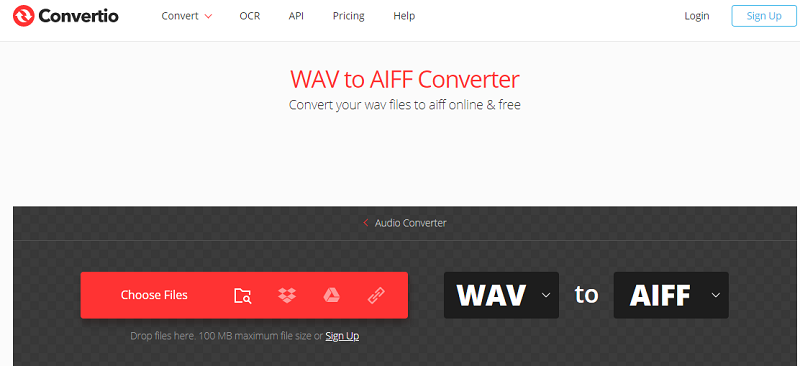
小提示: 确保检查每个已转换的文件,并进行质量检查,例如由于在线转换而导致的声音和长度会损坏文件。
第4部分。如何在iTunes中将WAV转换为AIFF?
iTunes 拥有自己的内置转换器,尽管所支持的文件类型不像iMyMac Video Converter这样的第三方转换器。 尽管它支持从WAV到AIFF的转换,但是请遵循以下指南。
- 启动iTunes App>选择iTunes>单击首选项>选择常规选项卡
- 选择导入设置>选择文件格式为AIFF编码器
- 单击确定>选择要转换的文件
- 选择转换>创建AIFF版本
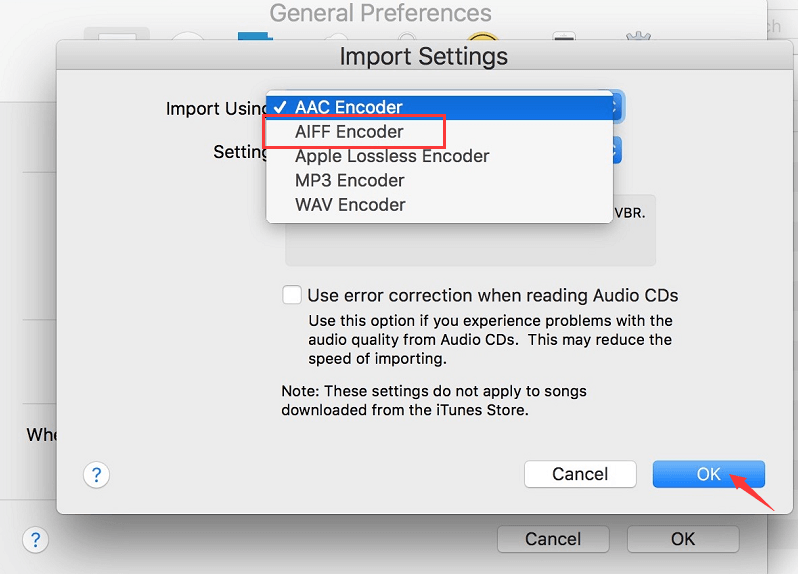
您现在应该已经能够使用iTunes成功将WAV转换为AIFF文件,但是如果需要将文件转换为AIFF以外的其他格式,则必须更改首选项。
部分5。 结论
到此为止,您现在应该已经知道WAV和AIFF文件的一些历史,并且应该有一点背景,为什么需要进行转换。 WAV由Microsoft创建,而AIFF由Apple创建,它们都携带未压缩的文件并且通常较大。
但是,通过网络将WAV转换为AIFF可能会构成威胁,并且会使Mac面临威胁和风险,而使用iTunes转换可能会花费更多时间。 我们强烈建议保留的原因 iMyMac视频转换器 在需要转换文件的同时为您提供帮助,并增强您的视频。



